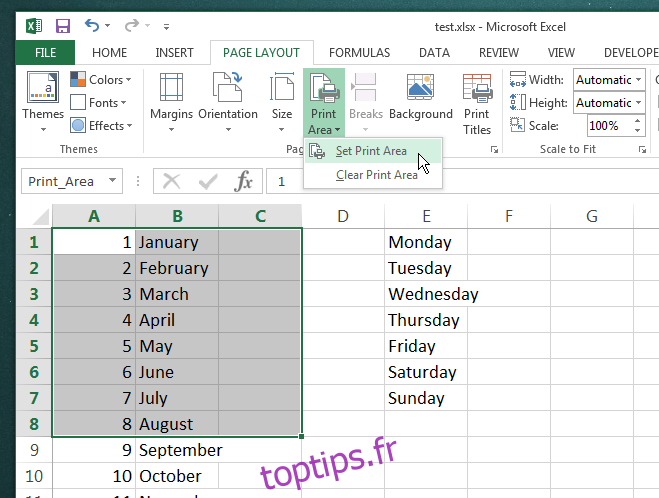Une feuille de calcul MS Excel peut avoir mille lignes et mille colonnes. Les barres de défilement horizontales et verticales, la barre d’adresse des cellules, sans oublier la commande de zoom, facilitent la navigation dans une grande feuille. Le problème est que plus vous avez de lignes et de colonnes dans une feuille, plus il vous sera difficile de l’imprimer. Il est presque impossible de gérer l’impression d’une grande feuille de calcul Excel. L’aperçu avant impression n’offre pas trop d’outils pour faciliter les choses et il est souvent difficile de dire quelles cellules apparaîtront sur une page et lesquelles seront reportées sur la suivante. Ajoutez à cela un grand nombre de lignes et de colonnes et vous avez un désordre sur votre main. Si vous avez une grande feuille de calcul Excel dont vous ne souhaitez imprimer qu’une petite partie, mais sans trop de tracas, voici comment vous pouvez dire au programme de n’imprimer que des cellules prédéfinies.
MS Excel dispose d’un outil appelé «zone d’impression». Il est disponible sur MS Excel 2007 et supérieur, et vous permet de définir les cellules à imprimer. Pour le configurer, sélectionnez les cellules que vous souhaitez imprimer. Accédez à l’onglet Mise en page et recherchez le menu déroulant «Zone d’impression» dans l’ensemble d’outils «Page». Dans la liste déroulante, cliquez simplement sur l’option «Définir la zone d’impression». La zone d’impression sera définie sur les cellules que vous avez sélectionnées. Un contour gris apparaîtra autour d’eux.

Vous pouvez redéfinir la zone d’impression autant de fois que vous le souhaitez, mais il convient de mentionner que si la zone d’impression est grande, les lignes et les colonnes continueront de déborder sur d’autres pages lors de l’impression. C’est une solution qui fonctionne lorsque vous devez effectuer une impression rapide. Pour réinitialiser la zone d’impression, sélectionnez simplement l’option «Effacer la zone d’impression» dans la même liste déroulante que celle illustrée dans la capture d’écran ci-dessus.